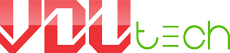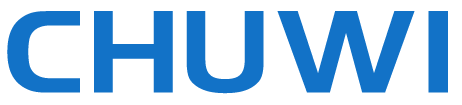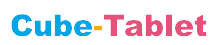- Hướng dẫn cập nhật sim 4G cho bộ phát Vodafone R218 (ZTE MF920)
- Hướng dẫn sử dụng bộ phát Wifi Huawei 303HW - Nhật
- Hướng dẫn sử dụng bộ phát Wifi 4G ZTE MF920 - Airtel
- Hướng dẫn sử dụng bộ phát Wifi 4G ZTE MF920 (Zong 4G)
- Hướng dẫn sử dụng bộ phát Wifi 4G Huawei B310 - 32 user
- Hướng dẫn sử dụng bộ phát WiFi 4G/LTE Vodafone R218 (ZTE MF920)
- Hướng dẫn sử dụng bộ phát Wifi 4G Huawei B593 - 32 user
- Hướng dẫn cài đặt Router Wifi Totolink N200RE trên điện thoại
- HƯỚNG DẪN CÀI ĐẶT APN CHO THIẾT BỊ PHÁT WIFI VODAFONE R206/R207
- Hướng dẫn sử dụng USB 4G Dongle trên Máy tính/laptop
- Hướng dẫn sử dụng bộ phát WiFi 4G/LTE Alcatel EE60
- Hướng dẫn sử dụng bộ phát Wifi 4G Alcatel MW40
Hướng dẫn cài đặt Router Wifi Totolink N200RE trên điện thoại
Router Wifi Totolink N200RE 300Mbs là bộ phát wifi mini dành cho gia đình, shop nhỏ hoặc văn phòng.
Thiết kế đơn giản với 2 anten công suất cao cho tốc độ truyền tải lên tới 300Mbs
Bộ phát Wifi Totolink N200RE 300Mbs được đóng gói gồm:
- Router (bộ phát)
- Nguồn
- Cáp mạng để cấu hình trên máy tính
- Sách hướng dẫn

Wifi Totolink N200RE 300Mbs có 1 cổng Wan và 2 cổng Lan



Mặt trước có bố trí nút Từ trái qua phải là: Nút Reset, Nút WPS, Đèn báo LẦN 1 & LẦN 2- Đèn baso kết nối Internet, Đèn báo Wifi, Đèn Báo CPU.
Hướng dẫn cài đặt nhanh Wifi Totolink N200RE 300Mbs bằng điện thoại.
Bước 1: Cấp Nguồn cho Modem & cắm dây internet vào cổng Wan màu vàng. Sau đó dùng điện thoại kết nối vào wifi: Totolink-N200RE
Bước 2: Sau khi kết nối một trang đăng nhập sẽ tự động mở ra. Nếu trang này không mở ra thì bạn cần mở trình duyệt và nhập vào địa chỉ: 192.168.1.1 để truy cập trang này.
Nhập tài khoản & mật khẩu đăng nhâp mặc định của Wifi Totolink N200RE 300Mbs là:
admin | admin

Bước 4: Sau khi đăng nhập thành công tại màn hình mở ra chúng ta tiến hành Đăt tên & mật khẩu cho Wifi. Sau đó chọn Apply.

Đợi 20s để Totolink N200RE 300Mbs khởi động lại là hoàn tất quá trình cài đặt.
Vậy là xong các bước thiết lập đơn giản nhất cho Router Wifi N200RE